在cad中如何绘制花朵
在cad中如何绘制花朵?下面演示花朵的绘制方法和步骤,有需要的读者可以参考下
1、首先,正常启动中望CAD软件
2、接着,执行“圆”命令(c),绘制一个半径为20mm的圆,再执行“多边形”命令,绘制一个内切于圆的正五边形,具圆半径为60mm
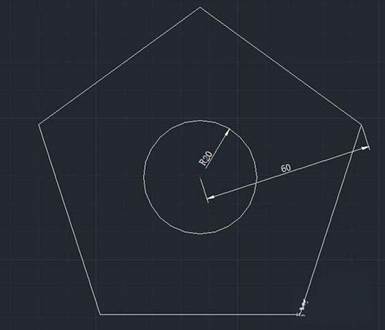
3、选择“绘图|圆弧|起点、端点、半径”菜单命令,过五边形上侧二条边的中点,绘制半径为29mm的圆弧
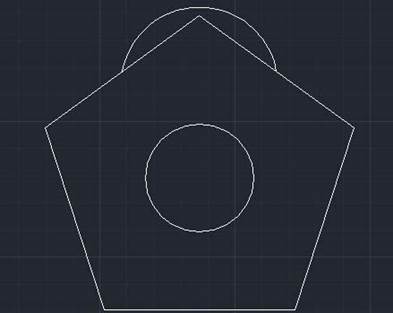
4、执行“阵列”命令(AR),选择上一步所绘制的圆弧对象,再选择“极轴”选项,设置捕捉内圆心点作为阵列的中心点,再设置阵列数为“5”,从而完成对圆弧进行阵列
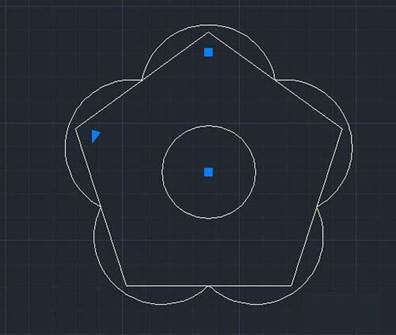
5、执行“删除”命令(E),将五边形删除;再执行“施转”命令,围绕圆心将圆弧旋转45度
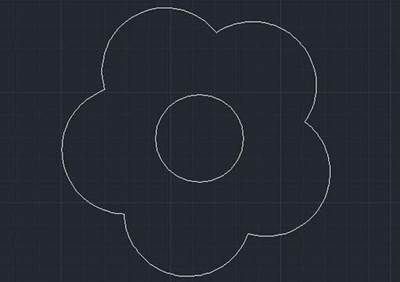
6、执行“多段线”命令,设置起始宽度为5mm,端点宽度为5mm,绘制一条如图所示的圆弧
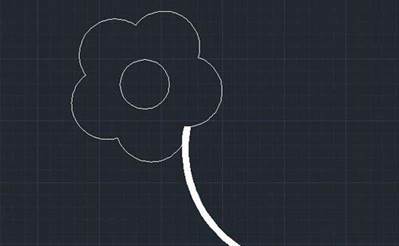
7、再执行“多段线”命令(pl),设置起始宽度为0,端点宽度为5mm,绘制一条圆弧,并通过执行“复制”命令(co),再复制出二条多段线,最后依次分别选择多段线,拖动多段线夹点位置,绘制图示图形
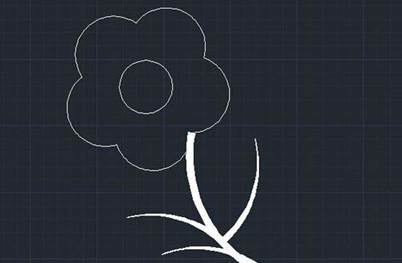
8、最后,按组合键【ctrl+1】,再打开特性面板,在特性面板下拉列表中,将花朵的颜色改为绿色
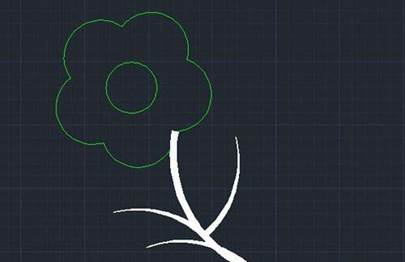
推荐阅读:模具CAD
推荐阅读:CAD快捷键
·定档6.27!中望2024年度产品发布会将在广州举行,诚邀预约观看直播2024-06-17
·中望软件“出海”20年:代表中国工软征战世界2024-04-30
·2024中望教育渠道合作伙伴大会成功举办,开启工软人才培养新征程2024-03-29
·中望将亮相2024汉诺威工业博览会,让世界看见中国工业2024-03-21
·中望携手鸿蒙生态,共创国产工业软件生态新格局2024-03-21
·中国厂商第一!IDC权威发布:中望软件领跑国产CAD软件市场2024-03-20
·荣耀封顶!中望软件总部大厦即将载梦启航2024-02-02
·加码安全:中望信创引领自然资源行业技术创新与方案升级2024-01-03
·玩趣3D:如何应用中望3D,快速设计基站天线传动螺杆?2022-02-10
·趣玩3D:使用中望3D设计车顶帐篷,为户外休闲增添新装备2021-11-25
·现代与历史的碰撞:阿根廷学生应用中望3D,技术重现达·芬奇“飞碟”坦克原型2021-09-26
·我的珠宝人生:西班牙设计师用中望3D设计华美珠宝2021-09-26
·9个小妙招,切换至中望CAD竟可以如此顺畅快速 2021-09-06
·原来插头是这样设计的,看完你学会了吗?2021-09-06
·玩趣3D:如何使用中望3D设计光学反光碗2021-09-01
·玩趣3D:如何巧用中望3D 2022新功能,设计专属相机?2021-08-10
·CAD怎么计算面积2016-04-05
·CAD打印图纸时如何修改框外的空白边2017-05-31
·CAD创建图层组过滤器的方法2024-06-19
·CAD机械版怎么批量修改符号属性?2024-05-20
·CAD绘制手术刀的步骤2022-09-01
·CAD如何使所有图形Z轴归02021-01-19
·CAD中画三维模型的等轴测图2017-08-10
·熟知CAD编辑对象选择的三个办法2018-07-16














